[해결 된] iPhone "Hello"화면에 멈춤, 어떻게해야할까요?
Apple의 제품은 끊임없이 감각을 일으 킵니다.세계적인. 아이폰의 새로운 모델이 공개 된 이래로, 아이폰은 그 브랜드 가치 또는 오 -와 - 와우 카메라 품질, 아이폰이 휴대폰의 산업을 지배하고있다. 사람들은 그들에게 손을 잡기 위해 애인이다. 그러나 최근에, 아이폰에 관한 hello screen에 관한보고가 시장을 돌고있다. 아이폰이 더 이상 자극하지 않기 때문에 그것은 허풍을 떨고 있지만 마음이 아플뿐입니다. 이것이 당신을 미치게하기 전에, 우리는 어떻게 아이폰을 hello 화면에 붙잡는지를 결정하는 몇 가지 중요한 방법을 생각 해냈다.
- 방법 1. 강제로 iPhone 다시 시작
- 방법 2. iPhone을 데이터 손실없이 "Hello"화면에 고정시킵니다.
- 방법 3. iTunes를 사용하여 iPhone 복원
- 방법 4. DFU 모드에서 iPhone 복원
방법 1. 강제로 iPhone 다시 시작
hello 화면에서 iPhone의 문제를 풀려면 iPhone을 다시 시작하는 것이 좋습니다. 모델에 따라 아래 단계를 수행했습니다.
iPhone 6 이하 모델 :
홈 버튼이있는 경우 Apple 로고가 화면 위에 나타날 때까지 "홈"및 "전원"키를 함께 누르십시오 - iPhone이 다시 시작되었음을 나타냅니다.
iPhone 7/7 Plus 모델 :
이 모델의 경우 Apple 로고가 화면에 나타날 때까지 "볼륨 작게"및 "전원"버튼을 누르고 있습니다. 이렇게하면 각 모델이 다시 시작됩니다.
iPhone 8 / 8 Plus / X / XS / XS MAX / XR 모델 :
이러한 버전에는 홈 버튼이 없으므로조합을 iPhone에서 다시 시작하려면 '볼륨 크게'버튼을 탭하여 빠르게 해제해야합니다. "볼륨 작게"와 동일한 과정을 반복하십시오. 이제 Apple 로고가 iPhone에 표시 될 때까지 길게 "전원"버튼을 누릅니다.

방법 2. iPhone을 데이터 손실없이 "Hello"화면에 고정시킵니다.
이상적으로는 https : //www.tenorshare.co.kr / products / reiboot.html은 iPhone을 hello 화면에 고정시키는 궁극적 인 방법입니다. 최신 기술을 갖춘 ReiBoot는 iPhone의 작업을 중단시키는 50 + iOS 문제를 직접 해결합니다. 아이폰이 스크린, 블랙, 얼어 붙은 로고 또는 로고에 붙어 있든간에, ReiBoot는 그들 모두를 이겼습니다. 추가 정보는 데이터 손실에 대해 걱정할 필요가 없습니다. 이제는 세부 정보를 자세히 살펴 보지 않고 ReiBoot를 사용하여 hello 화면에 iPhone이 고칠 때이를 복구하는 방법을 이해할 것입니다.
1 단계 : PC / Mac에서 ReiBoot의 강제 설치
프로세스를 시작하려면 ReiBoot를 다운로드하십시오.기존의 PC / Mac이 첫 번째 단계입니다. 그 사이에, iPhone와 체계 사이 연결을 설치하십시오. ReiBoot가 성공적으로로드되면 "운영체제 복구"탭을 빠르게 탭하십시오.

2 단계 : "복구 시작"탭으로 진행하십시오.
"운영체제 복구"창이 나타납니다. 거기에서 파란색 "Start Repair (수리 시작)"탭을 눌러 작업을 계속 진행하십시오.

3 단계 : 펌웨어 패키지 다운로드
다운로드 펌웨어 패키지 화면으로 들어갑니다. 간단히 "다운로드"탭을 클릭하십시오. 잠시 후 펌웨어가 다운로드되기 시작하며 다운로드 진행률 테이블이 나타납니다.

4 단계 : 문제 해결하기
펌웨어가 완전히 다운로드되면하얀 헬기 화면 위에 붙어있는 iPhone 6 / 7 / 8 / X 수리를위한 마지막 단계는 "Start Repair"탭을 두드리는 것입니다. 화면 상에 상태를 수리하는 것을 보게되며 잠시 후 문제가 해결 될 것입니다.

방법 3. iTunes를 사용하여 iPhone 복원
하나는 아이튠즈를 사용하여 아이폰을 복원하는 것을 고려해 볼 수있다. 마찬가지로, iTunes 서비스는 간단한 단계로 문제를 해결하는 데 유용합니다.
1 단계. 우선, 사전 동기화 된 컴퓨터에서 iTunes를 실행하십시오. 그런 다음 시스템과 함께 iPhone 연결을 그리기 위해 번개 케이블을 사용하십시오.
2 단계. 화면이로드되면 장치 아이콘 (iPhone)을 누릅니다.
3 단계. 이제 "요약"을 클릭하고 "iPhone 복원"을 계속하십시오.
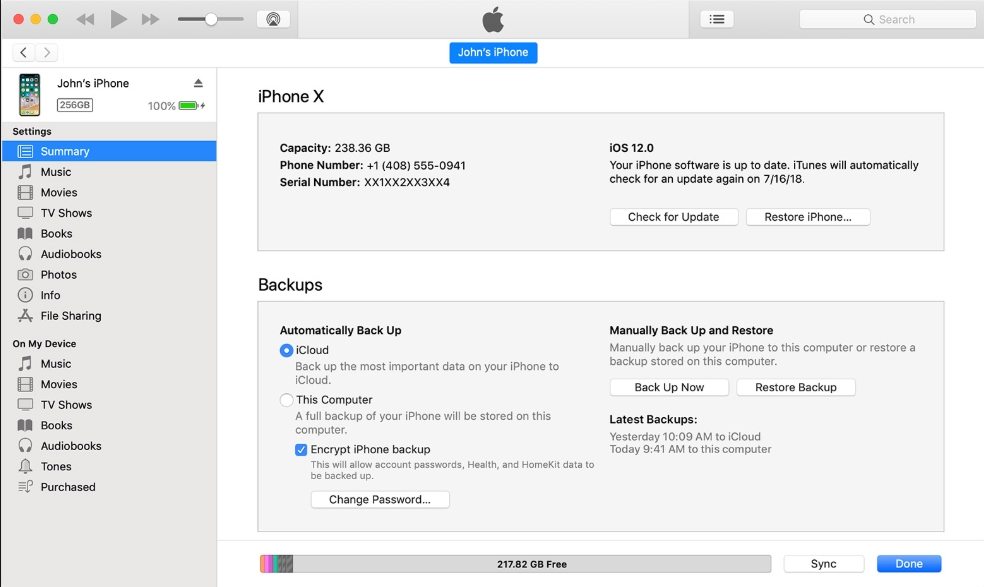
방법 4. DFU 모드에서 iPhone 복원
또는 DFU 모드로 Hello 화면에 iPhone이 멈추는 것을 복원하십시오. 다른 모델의 경우, 이에 따라 단계를 수행했습니다.
iPhone 6 이하 버전 :
1 단계. 먼저 PC와 iPhone을 연결하십시오. 이제 휴대 전화에서 iTunes를 실행하십시오.
2 단계. 그 후, "Home"과 "Power"키를 거의 10 초 동안 누릅니다. 그런 다음 "Power"키를 놓고 "Home"키를 계속 누르십시오.
3 단계. 화면이 완전히 어두워지면 iTunes 화면에서 "iPhone 복원"을 클릭하고 조치를 계속 확인해야하는 팝업이 나타납니다.

iPhone 7 또는 7 Plus 모델 :
1 단계. 앞에서 설명한 단계에서 1 단계를 반복하십시오. 이제 "Power"와 "Volume Down"키를 몇 초 동안 누르고 계십시오. 그런 다음 "전원"키를 놓고 "볼륨 다운"키를 계속 누릅니다.
2 단계. 화면이 어두워지면 iTunes에서 iPhone을 감지합니다.
3 단계 : "iPhone 복원"을 클릭하고 조치를 확인해야하는 팝업창이 나타납니다.
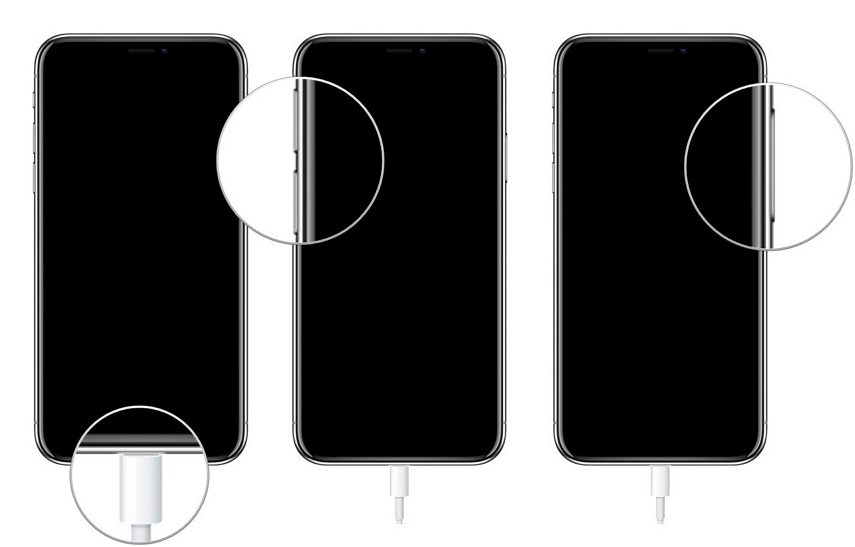
iPhone 8/8 Plus / X / XR / XS / XS 최대 :
1 단계 : 1 단계는 위와 같습니다.
2 단계. "볼륨 높이기"키를 눌러야합니다. 이제 "볼륨 작게"를 누르십시오. 그런 다음 화면이 모두 검게 변할 때까지 "전원"키를 계속 누르십시오.
3 단계. "Power"키를 누른 상태에서 약 5 초 동안 "Volume Down"키를 누릅니다. 이제 "볼륨"키가 아니라 "전원"키에서 손을 뗍니다.
4 단계. 화면이 완전히 어두워지면 iTunes 화면에서 "iPhone 복원"을 클릭하고 조치를 확인하고 계속해야하는 팝업이 나타납니다.

결론
결론을 내릴 수있는 충분한 방법이 있습니다.아이폰은 화면의 문제를 고집했다. 그러나 iPhone을 DFU 모드 및 iTunes로 복원하는 것과 같은 방법은 시간과 노력이 많이 드는 반면 iPhone을 다시 시작하면 긍정적 인 결과가 나타나지 않을 수 있습니다. 따라서 iPhone 6 / 7 / 8 / X를 hello 화면에 고정하는 가장 좋은 방법은 Tenorshare ReiBoot를 이용하는 것입니다. 신속하게 문제의 배열을 복구하고 1 클릭 기술에서 전화를 복구합니다! 그래서, 무엇을 기다리고 있니? 지금 ReiBoot에 손 올려!

![[문제 해결] iPhone 6 / 6s 빨간색 배터리 화면에 멈춤](/images/iphone-fix/issue-solved-iphone-66s-stuck-on-red-battery-screen.jpg)
![[해결 된 문제] FaceTime이 작동하지 않고 연결될 수 없음](/images/iphone-fix/issue-solved-facetime-not-working-stuck-on-connecting.jpg)
![[해결 된] 아이폰 블랙 / 네거티브 화면에 붙어](/images/iphone-fix/solved-iphone-stuck-on-blacknegative-screen.jpg)
![[해결] iOS 11.3.1 본때를 보여 주 검은 화면에 붙어](/images/ios-11/solved-ios-1131-jailbreak-stuck-on-black-screen.jpg)
![[해결] iOS 11 업그레이드 후 iPhone이 복구 모드에서 멈추는 문제를 해결하는 방법](/images/ios-11/solved-how-to-fix-iphone-stuck-in-recovery-mode-after-ios-11-upgrade.jpg)
![[해결] iOS 11 / iOS 12 문제 해결 방법](/images/ios-11/solved-how-to-fix-ios-11ios-12-no-sound-issue.jpg)
![[해결 된] iPhone iOS 10 업그레이드 후 Apple 로고에 멈춤](/images/ios-10/solved-iphone-stuck-on-apple-logo-after-ios-10-upgrade.jpg)
![[해결] 남은 시간을 예측할 때 iCloud Restore가 멈추는 문제를 해결하는 방법](/images/icloud-tips/solved-how-to-fix-icloud-restore-stuck-on-estimating-time-remaining.jpg)
![[문제 해결] Android가 부팅 화면에 멈춤](/images/android-data/issue-solved-android-stuck-on-boot-screen.jpg)